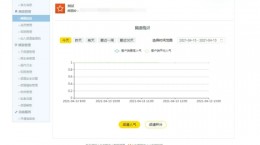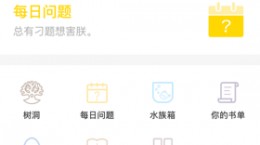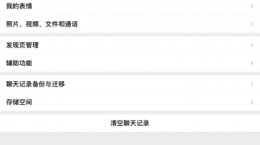起点读书怎么调节亮度,相信的也是有许多的小伙伴在使用这个软件阅读小说,而自己在阅读小说的时候也是发现屏幕太亮了,对此也是想要知道这个起点读书怎么调节亮度,下面就给大家带来详细介绍。
起点读书怎么调节亮度

1、首先我们点击打开“起点读书”app。
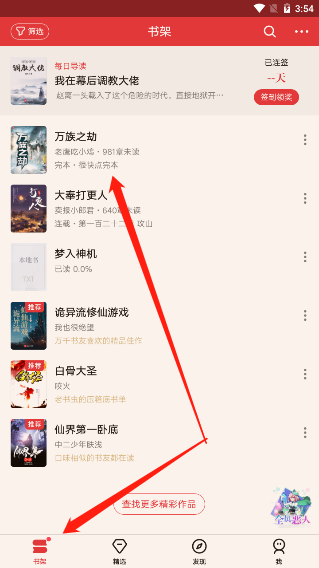
2、打开软件后我们就来到了“书架”中,选择我们需要进行阅读的小说。
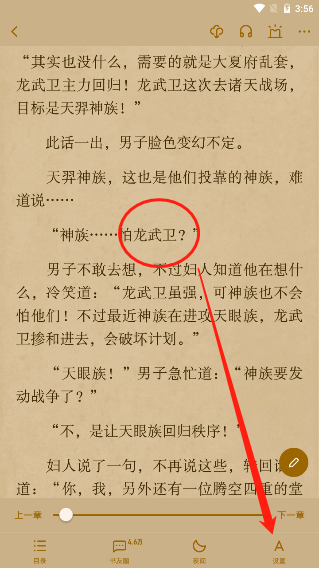
3、这时我们就来到了小说的阅读界面,我们点击屏幕中间,然后在点击右下角的“设置”。
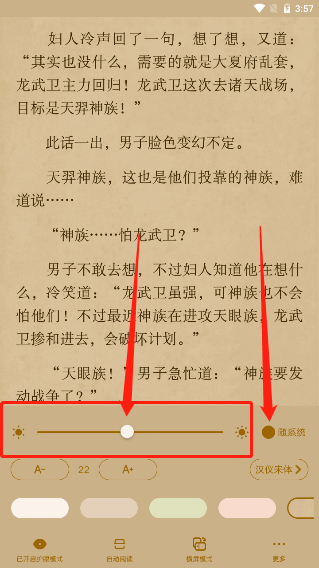
4、在这里我们就能够看见“太阳”图标的轴,用户可以拖动小球来控制屏幕的亮度,也可以点击后方的跟随系统,这样屏幕的亮度就会跟随手机系统亮度一致。
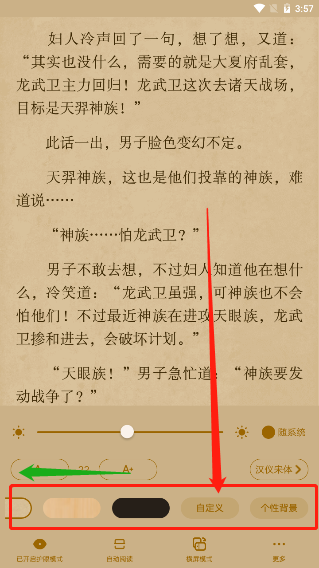
5、同时我们觉得太亮或者太暗了,我们也可以通过来调节背景图或小说中的字体来进行颜色的调整,在下方就能够看带有颜色的一览,向左滑动找到“自定义”并点击。
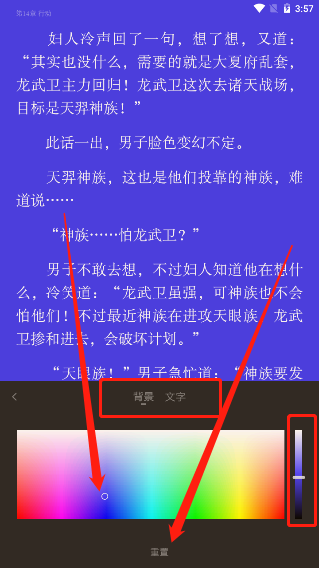
6、在这里用户可以选择背景颜色以及文字颜色,看如果觉得搭配的还不太行,就可以点击下方的“重置”,还能从新进行设置。